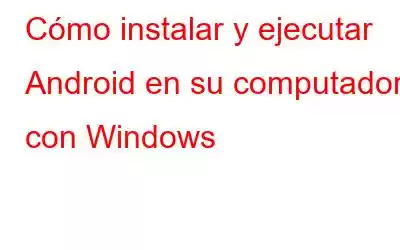No importa lo geniales que se hayan vuelto las aplicaciones en PC con Windows, todavía hay algunas aplicaciones en tu Android que aún no han llegado al sistema operativo Windows. Bueno, si quieres usar esas aplicaciones en tu computadora con Windows, siempre puedes hacerlo. Además, si es desarrollador y desea probar una aplicación en su computadora, todo lo que necesita es un emulador de terceros que pueda hacer que estas aplicaciones se ejecuten en su sistema. Lamentablemente, a diferencia de otros programas, no es tan fácil instalar el emulador de Android en su sistema. No te preocupes, hemos compilado una lista de programas con pasos de instalación para que te resulte más fácil.
Veamos la guía sobre cómo instalar Android en una PC con Windows.
1. BlueStacks
BlueStacks es una de las mejores formas de emular Android. La aplicación se puede utilizar como una forma de ejecutar aplicaciones de Android de forma rápida y en pantalla completa tanto en Windows como en Mac. Tiene una interfaz diseñada a medida con alternancia de configuraciones de emulación. Tiene una tecnología de torta de capas que utiliza aceleradores de hardware para mejorar el rendimiento de los juegos de Android en Windows. Las especificaciones del sistema necesarias para ejecutarlo en su dispositivo:
- 2 GB de RAM
- memoria principal 4 GB de espacio en disco disponible
- Direct X 9.0 o superior instalado.
- NET Framework 3.5 SP3 o superior
Puedes descargar e instalar Bluestacks desde el sitio web oficial de Bluestacks. Inicie la aplicación instalada, ingrese las credenciales de su cuenta de Google, inicie sesión en Play Store e instale las aplicaciones que desee. Además, ahora Bluestacks tiene una plataforma de transmisión, Bluestacks TV y BlueStacks Appcast también. Con Bluestacks Appcast, puede iniciar las aplicaciones instaladas en su Android en su computadora con Windows.
2. Android Studio
Otro buen emulador, Android Studio es una buena opción para ejecutar Android en tu PC. La aplicación es lanzada por Google. Simplemente instale la aplicación y ejecútela más rápido que un dispositivo físico. Le permite cambiar el tamaño del emulador y le brinda acceso a una serie de controles de sensores. Con Gradle, Android Studio ofrece automatización de compilación de alto rendimiento, automatización de compilación personalizable y más. La aplicación se puede utilizar para crear dispositivos virtuales que ejecuten todas las versiones de Android con diferentes resoluciones y configuraciones de hardware. Necesita las siguientes especificaciones para ejecutarlo en su dispositivo:
- Windows con sistema operativo 10/8/7 (32 o 64 bits).
- 3 GB de RAM como mínimo, Se recomiendan 8 GB de RAM.
- 2 GB de espacio disponible en disco como mínimo, se recomiendan 4 GB (500 MB para I DE + 1,5 GB para SDK de Android e imagen del sistema del emulador)
- Resolución de pantalla mínima 1280 x 800
- Versión Java Java Development Kit (JDK) 8
Para instalarlo en su sistema, debe descargar e instalar Android Studio en el sitio web oficial. Después de instalar el emulador, puedes configurar la interfaz e instalar las aplicaciones que desees.
3. Android-X86
Android-X86 es una aplicación de código abierto que te ayuda a ejecutar la última versión de Android en tu PC. Emula la misma interfaz que puedes ver en tabletas y teléfonos inteligentes con Android. Android-x86 te permite personalizar Android según tus preferencias.
No se necesitan requisitos específicos, pero Android x86 tiene una lista de los sistemas probados en los que funciona. Puedes consultar la lista aquí. Sin embargo, necesita tener 2 GB de espacio libre en su disco duro.
Puede descargar el archivo.ISO por el nombre del dispositivo enumerado, descargar e instalar el archivo. Si no obtiene el nombre de su dispositivo, descargue el archivo genérico y luego descargue UNetbootin. Ábralo y seleccione el archivo Android-X86. Seleccione la unidad USB de las opciones presentes, luego haga clic en Aceptar. UNetbootin copiará e instalará Android-x86 en la unidad flash. Ahora reinicie la computadora. Inicie en la pantalla de selección del dispositivo de inicio, elija su unidad USB. En el menú UNetbootin, elija "Instalar Android-x86 en el disco duro". A continuación, instale el emulador en la ubicación deseada. Una vez que se inicializó la instalación, se le preguntará si desea instalar GRUB, seleccione todas las opciones positivas y reinicie la computadora nuevamente.
Consígalo aquí
Entonces, estas son algunas de las formas en que puede instalar y ejecutar Android en su computadora con Windows. Pruébalos y ejecuta Android en tu PC.
Leer: 0